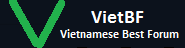
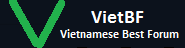 |
Cách tránh cài phải ứng dụng quảng cáo
1 Attachment(s)
Dành chút thời gian để thiết lập thủ công khi cài một phần mềm mới, hiểu rơ những ứng dụng đi kèm gói cài đặt và phân biệt các đường dẫn tải dữ liệu khi lướt web sẽ hạn chế rác quảng cáo cho máy tính của bạn rất nhiều.
Thiết lập thủ công khi cài đặt phần mềm Khi cài đặt một phần mềm mới vào máy tính, người dùng cần thực hiện một số thiết lập. Để hỗ trợ người dùng bỏ qua các thiết lập này, một số gói cài đặt phần mềm có tính năng cài đặt theo thiết lập mặc định, đây là một trong những nguyên nhân khiến máy tính của người dùng “dính” phải những thành phần quảng cáo. Nếu không muốn trở thành nạn nhân của vấn nạn này, bạn chỉ việc tinh ư hơn trong lúc cài đặt một phần mềm mới, đặc biệt là phần mềm miễn phí, cũng như dành chút thời gian để thiết lập từng chi tiết chứ không nên sử dụng tính năng cài đặt mặc định. Tất nhiên, cũng có những phần mềm cài đặt theo mặc định sẽ có lợi cho người dùng hơn, nhưng số lượng không nhiều. Thành phần quảng cáo thường gặp nhất khi cài đặt một phần mềm miễn phí là “The Ask Toolbar”. Thành phần này khi được cài đặt vào máy tính sẽ thay đổi trang chủ, bộ máy t́m kiếm mặc định của tŕnh duyệt, làm rối giao diện tŕnh duyệt và nhiều phiền phức khác. Đơn cử là sự xuất hiện của “The Ask Toolbar” trong gói cài đặt phần mềm chuyển đổi định dạng nhạc, video miễn phí khá nổi tiếng hiện nay – “Format Factory”. 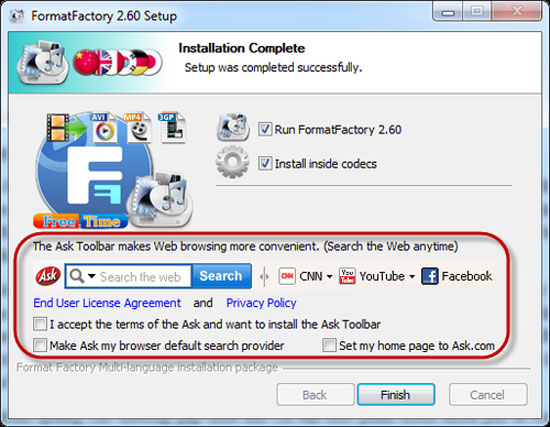 Tùy chọn cài thêm thành phẩn quảng cáo "The Ask Toolbar" khi cài đặt phần mềm Format Factory. Phân biệt nút Download giả và thật Rất nhiều dịch vụ lưu trữ và chia sẻ dữ hiện nay có giao diện rối mắt, đánh lừa người dùng nhấn vào những nút và đường dẫn quảng cáo. Theo đó, thay v́ chỉ hiển thị nút Download tương ứng với đường dẫn tải tập tin mà người dùng yêu cầu, giao diện trang web c̣n tồn tại các nút Download, Download Here… khác nổi bật hơn cả nút Download thật sự. Tệ hại hơn, sau khi tải nhầm ứng dụng quảng cáo mà không hay biết th́ người dùng sẽ thản nhiên cài đặt vào máy. Kết quả, không có ứng dụng cần dùng và Windows lại chứa thêm một ứng dụng rác. 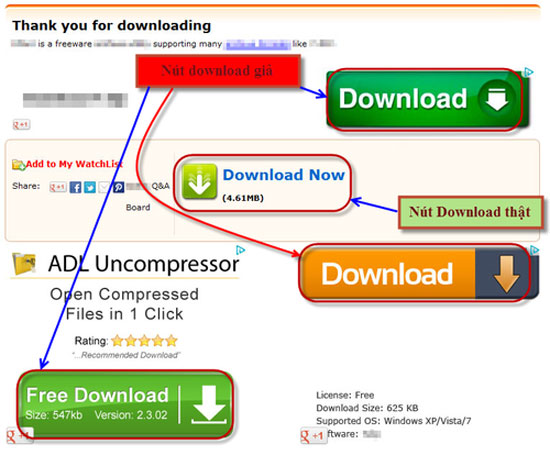 Các nút Download giả và thật trên một trang web chia sẻ tập tin. Chẳng hạn, nếu trên một diễn đàn có chia sẻ chương tŕnh Adobe Acrobat XI Pro với dung lượng tập tin tải về là 528 MB, nhưng khi nhấn vào đường dẫn và chọn Download trong trang web hiện ra th́ tŕnh duyệt chỉ thông báo tập tin có dung lượng 4MB. Lúc này, người dùng phải dừng tải ngay lập tức v́ đó là một sự nhầm lẫn không sai vào đâu được. Ngoài ra, người dùng có thể phân biệt thật giả thông qua phần mở rộng của tập tin, nếu dữ liệu được chia sẻ là một tập tin nén *.rar mà lại đang tải về tập tin *.exe th́ cũng là trường hợp có nhẫm lẫn. Xứ lư khi dính phải ứng dụng quảng cáo Đối với t́nh huống cài phải thành phần quảng cáo là thanh công cụ “The Ask Toolbar”, người dùng có thể vào “Start”, chọn “Control Panel”, nhấn “Unstall or change a program”, nhấn chuột phải vào “Ask” trong danh sách, chọn “Unstall”. Lưu ư: Phải tắt các tŕnh duyệt web đang mở trước khi thực hiện thao tác này. Sau đó, mở tŕnh duyệt lên để thay đổi lại trang chủ mặc định tại mục “Home Page”. <table border="0" cellpadding="0" cellspacing="0" width="100%"><tbody> <tr> <td colspan="5" align="right"> </td> </tr> <tr> <td class="tacgia" colspan="5"> Theo VnExpress</td></tr></tbody></table> |
hướng zẫn kiểu này bà con biết hết th́ làm sao freenet lấy tiền sửa máy đây ? mêgà này ác , kakaka .
|
| All times are GMT. The time now is 13:22. |
VietBF - Vietnamese Best Forum Copyright ©2005 - 2025
User Alert System provided by
Advanced User Tagging (Pro) -
vBulletin Mods & Addons Copyright © 2025 DragonByte Technologies Ltd.